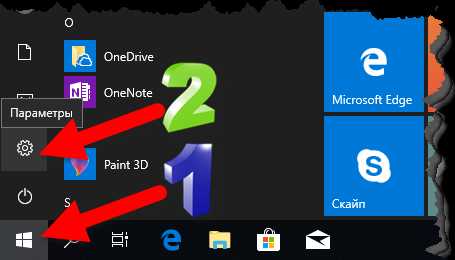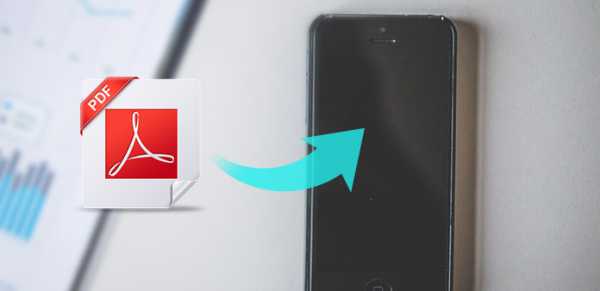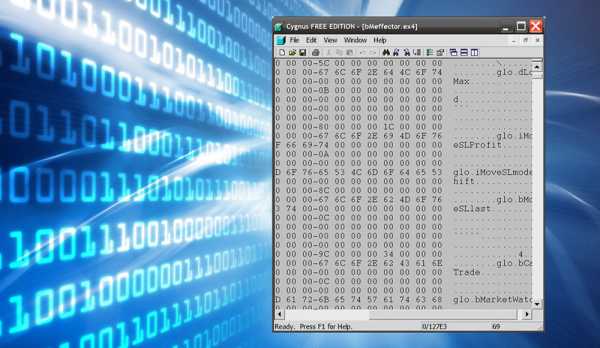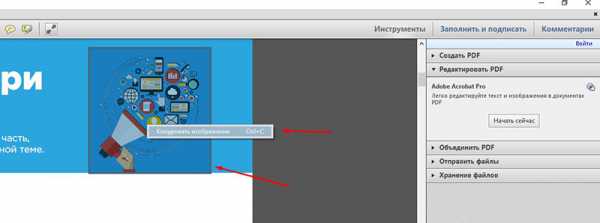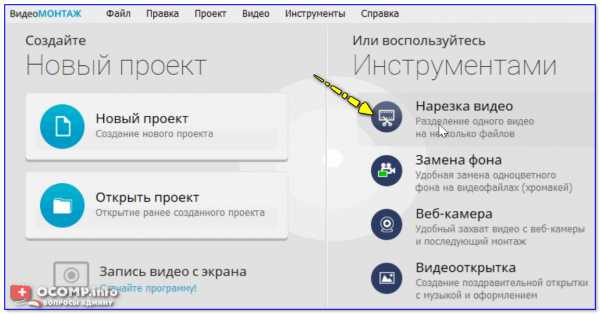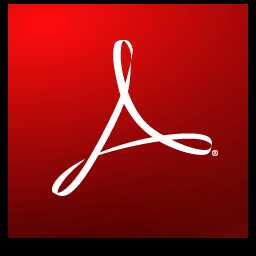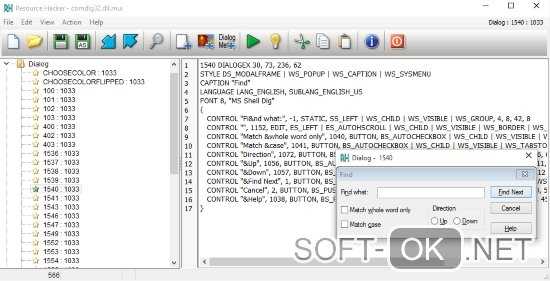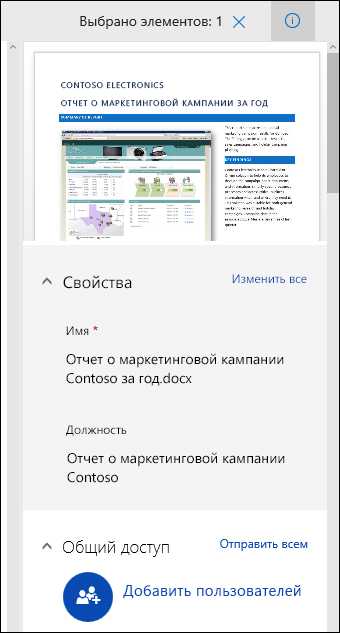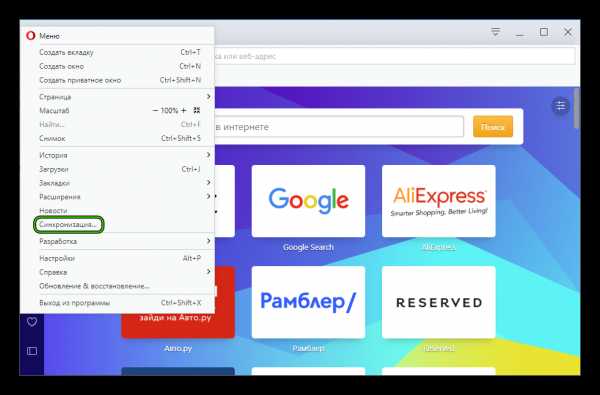Как удалить дорожку из медиа файла
Работа с MKV и Blu-Ray: удаляем ненужные звуковые дорожки и\или субтитры: svinovod2012 — LiveJournal
- svinovod2012 (svinovod2012) wrote,
svinovod2012
svinovod2012
Возможно в будущем в этом блоге (если его не прикроют враждебные нам тайные агенты и просто завистники) мы опубликуем цикл статей о видеомонтаже в программах Pinnacle Studio,Adobe Premiere,Corel\Ulead Video Studio и им подобных.
Как вы уже догадались,SVINOFORCE помимо реверсинга и программирования ещё и специалисты в области видеообработки.Это команда профессионалов во всех областях.
Но сегодня речь пойдет о работе с HD видео,скачанными из интернета.Итак,у нас есть много фильмов в форматах Bluray,MKV,TS,M2TS (последние 2 это и есть по сути Блюрей).Дискового пространтства они кушают очень много,десятки терабайт. Но у команды SVINOFORCE имеются огромные дисковые массивы: всего мы обладаем 3 внешними и 18 внутренними высокоскоростными HDD, общий номинальный объем которых составляет 5500 + 21440 = 26940 ГБ. Реальный объем тогда составляет: 26940*(10^9/1024^3)=25090 ГБ или 24.5 Терабайта. С новеньким калькулятором Свиновода мы без труда произвели все вычисления.
Но довольно пустой болтовни и хвастовства.Возможно кто-то спросит,а что вам мало таких громадных объемов что нужно ещё и вырезать лишние дорожки из фильмов? Ну разумеется,если бы не экономили место на дисках (которые надо сказать уже все забиты под завязку),то нам и негде было бы образы игр со Старфорсом хранить.И даже если вы обвините нас в пиратстве,то я могу сказать что SVINOFORCE даже если бы хотели купить лицензионные игры - их просто нет в продаже т.к. они 5-6 летней давности и уже надо сказать с запашком.Но давайте вернемся к нашему вопросу,ибо уже демагогий более чем достаточно.
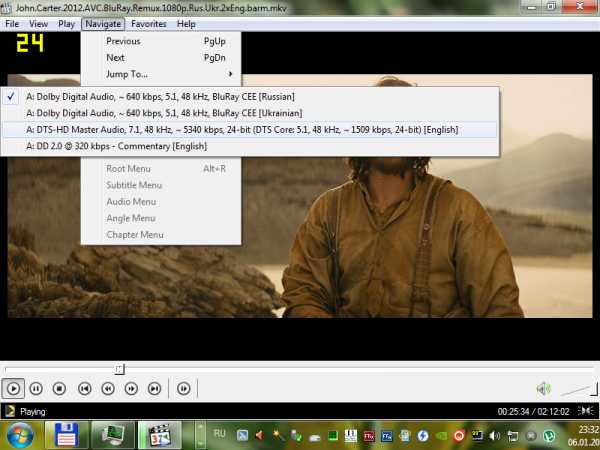
Видим мы скриншот фильма Джон Картер в формате MKV,и тут как раз показан список звуковых дорожек.Наиболее целесообразно вырезать здесь английскую дорожку в формате DTS-HD Master Audio ,по следующим причинам:
1. Никто из нас не умеет воспринимать английскую речь на слух
2. Дорожка очень увесистая,и занимает как минимум 1-2 гигабайта
3. У нас нет необходимого звукового оборудования (дорогого ресивера) для воспроизведения звука в формате DTS HD Master (это вроде как самое крутое,что сейчас есть в природе).
У нас есть только дешевые китайские колонки с поддержкой цифрового звука AC3 (Dolby Digital) и DTS (Digital Theater Systems),которые Свиновод урвал в прошлом году на распродаже в компьютерном магазине.
Смотрим размер файла до наших манипуляций:
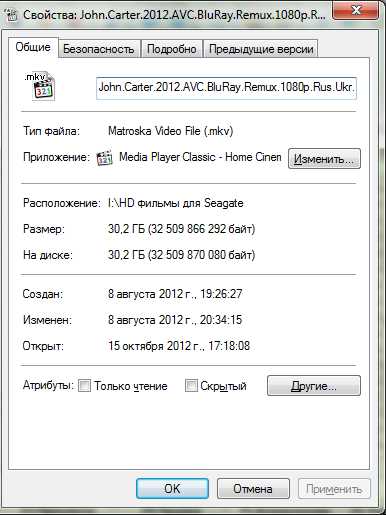
Так что принимаем решение - удалять.Сестра,скальпель! А чем мы будем резать? Для этого есть специальная программа: MKVtoolnix ,в которую входит MKVmerge:
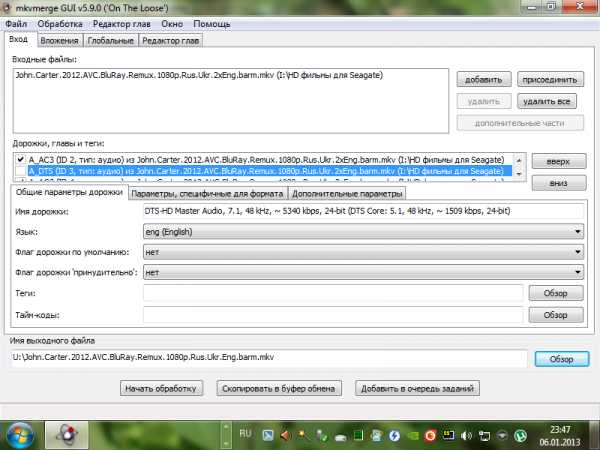
Всё предельно просто: снимаем галочку с нужной звуковой дорожки,выбираем имя выходного файла (я буду сохранять сразу на внешний винт,чтобы лишний раз не мучать магнитные головки чтения-записи) и идем пить чай с печеньями.Прога пока работает:
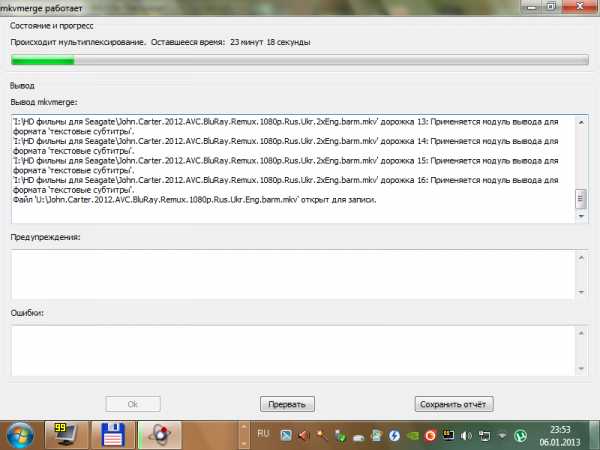
Спустя полчаса программа отрапортовала об успешном завершении.Смотрим полученный после обрезания файл:
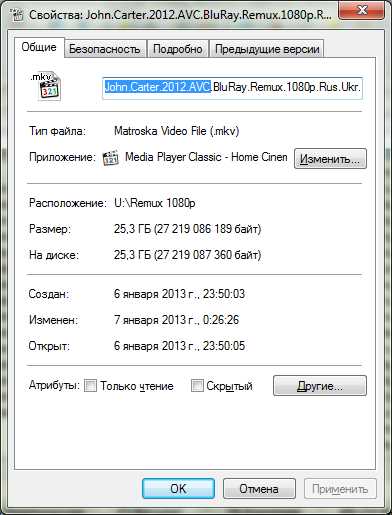
Видно,что мы сэкономили 5 гигабайт дискового пространства.Много это или мало,каждый решит для себя сам.Вообще,MKV редко нуждаются в пересборке (или кастрации,что в принципе одно и то же) - ремуксы уже всегда содержат то что нужно,а мусор в них вырезан.
Другое дело - оригинальные Bluray,а именно папки с ихними фильмами (их мы скопировали с оригинального диска или с торрента,не суть важно).Тут дело обстоит иначе.
Структура Блюреев достаточно сложна,и мы толком не знаем для чего нужны там многие папки.Да нам это и не нужно знать.Например,выберем жертву: папка с фильмом Хроники Нарнии - Принц Каспиан.Размер папки огромен:
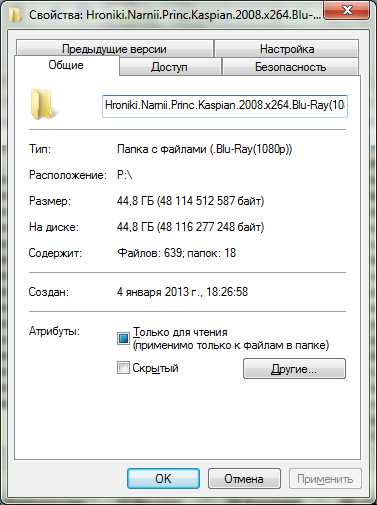
Внутри папки Hroniki.Narnii.Princ.Kaspian.2008.x264.B
BDMV
CERTIFICATE
SLY!
Нас интересует папка BDMV,именно там хранятся файлы медиаконтента.А всё остальное очевидно используется для защиты диска Bluray от копирования и воспрепятствования воспроизведению скопированного на HDD фильма в плеерах типа Cyberlink PowerDVD, ArcSoft TotalMedia Theatre и так далее.Внутри папки BDMV находится ещё куча подкаталогов:
AUXDATA
BACKUP
BDJO
CLIPINF
JAR
META
PLAYLIST
STREAM
Тут опять всякие служебные файлы для функционирования меню и т.д. Нам нужна папка STREAM.Заходим туда и ищем самый большой файл:
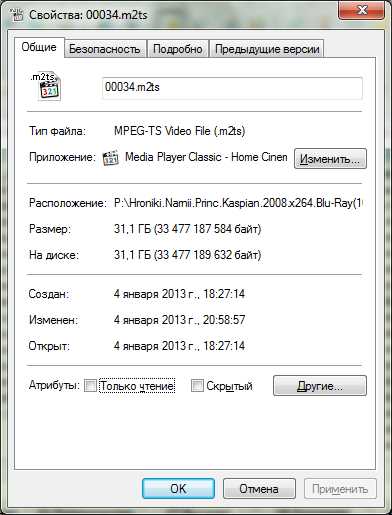
У Bluray есть такая особенность,что основной файл с фильмом не имеет постоянного названия,а в каждом диске может иметь какой угодно номер.Здесь он 00034 ,а мог быть 00000, или 00125 к примеру.Забегая вперед скажу,что специалисты SVINOFORCE уже написали специальную программу-макрос на VBA для Microsoft Excel, позволяющий находить среди папок с Bluray эти самые файлы с фильмами,и всё это сводится в таблицу для печати.
Запускаем его и видим,что это как раз и есть сам фильм:
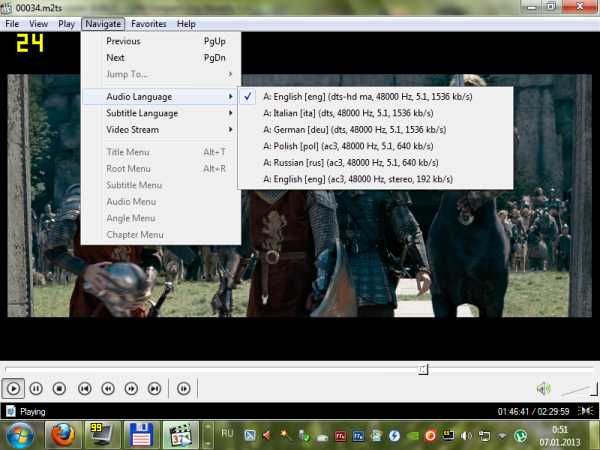
Вырезать здесь будем сразу 5 звуковых дорожек,оставим только одну русскую.И заодно посмотрим,как это повлияет на размер файла - он должен уменьшиться где-то в 1.5 раза.
На этот раз MKVtoolnix нам уже не поможет,она умеет сохранять только в формат MKV.Конечно было бы разумно так и сделать,потому что Блюрей кроме самого фильма содержит очень много мусора,рекламы,ненужных бонусов - всё это пожирает драгоценный дисковый объем.Более того,мы ещё и убедились что после удаления звуковых дорожек полученный Bluray воспроизводится в плеере ArcSoft TotalMedia Theatre без звука - видимо его надо полностью пересобирать.Но что ж теперь поделать,решили резать - так будем резать.А резать мы будем программой tsMuxer:
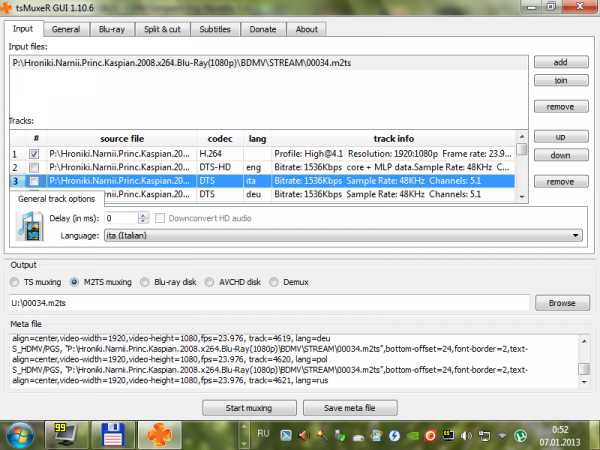
Интерфейс похож на MKVmerge GUI,но программы совершенно разные и у них разный разработчик вроде.Вырезаем ненужные дорожки,заодно удалим сразу субтитры на всех языках кроме английского,русского и украинского (если есть).Далее опять выбираем внешний HDD в качестве места для нового файла,ещё надо нажать M2TS Muxing (иначе видимо получим файл TS вместо M2TS, чем они отличаются я честно говоря не знаю).Запускаем процесс и можно ещё полчаса покурить:
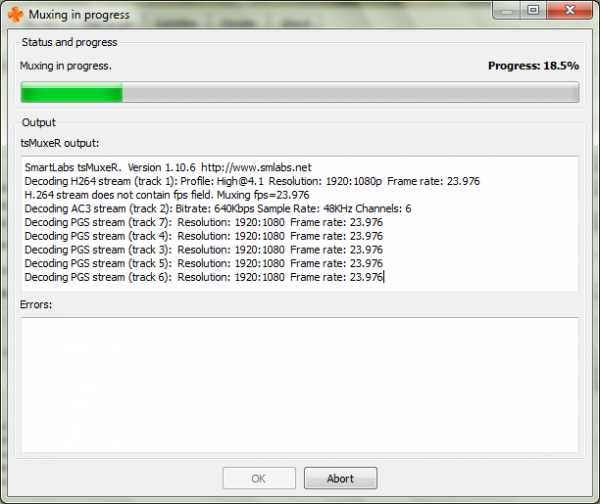
Мы никуда не спешим,тем более сегодня Рождественская ночь.Заодно пока файл обрабатывается,спешу поздравить реверсеров с этим праздником, хотя среди нашей команды православных вроде как нет.И вообще мы противники религии,но этот блог не об этом.
Итак,пока я съел 2 яблока,апельсин и выпил стакан холодной Колы, наконец то наш файл обработался успешно.Смотрим на его размер:
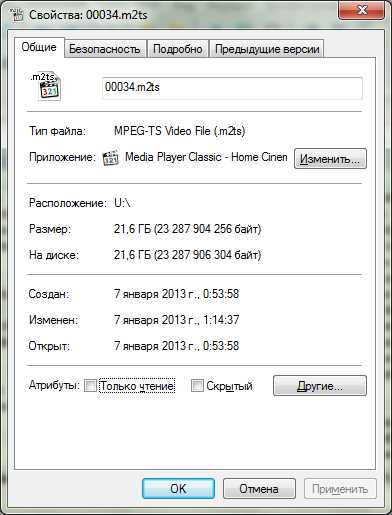
Как раз,10 гигабайт мы сэкономили и размер файл сократился ровно в 1.5 раза.
Чем больше фильмов таким образом мы обрежем,тем больше места освободится.Главное не переусердствовать.Когда мы немного разгребем завалы со Старфорсом,и наконец напишем хотя бы половину мануалов, возможно будет статья про то как преобразовать звуковую дорожку из формата DTS HD MA в AC3, и всё это обратно зашить в видеофайл.
Время покажет,ну а пока наша команда готовится к решающему сражению и мы постараемся не ударить в грязь лицом! SVINOFORCE победит ибо так было послано свыше!
-
SVINOFORCE 2015 - Свины есть, а Силы почти не осталось. С Новым годом всех наших поклонников!
Здравствуйте мальчики и девочки, да да, вот мы и вернулись к вам. А на дворе уже 2015 год. Вот так вот, уже почти 4 года нашему журналу. Время…
-
Новый житель свинофермы - топовая видеокарта 2008 года XFX GeForce GTX280
В распоряжении нашей команды попал этот монстр на базе чипа G200. http://market.yandex.ru/model.xml?modelid=2641764&hid=91031&track=tabs…
-
Аппаратное ускорение CUDA и DXVA для просмотра FullHD. Исследование видеокарт от SVINOFORCE
Сегодня мы проведем расследование, как смотреть фильмы высокой четкости FullHD в форматах M2TS,TS и MKV с использованием аппаратного ускорения…
Photo
Hint http://pics.livejournal.com/igrick/pic/000r1edq
Как удалить звуковую дорожку из видео
В сегодняшней статье рассмотрим как удалить звуковую дорожку из видео в Windows или на устройствах Android.
Удалить звуковую дорожку используя VLC
1. Скачайте и установите VLC media player (конечно, если он уже установлен, повторно устанавливать его не нужно).

2. Откройте приложение, зайдите в "Медиа" => "Конвертировать\Сохранить".
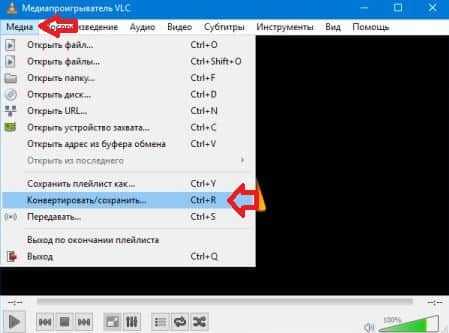
3. Нажмите "Добавить".
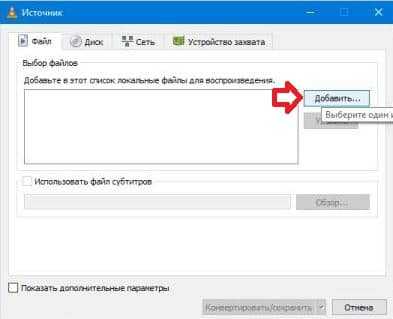
4.Выберите видео из котрого вы хотите убрать звуковую дорожку и нажмите "Открыть".
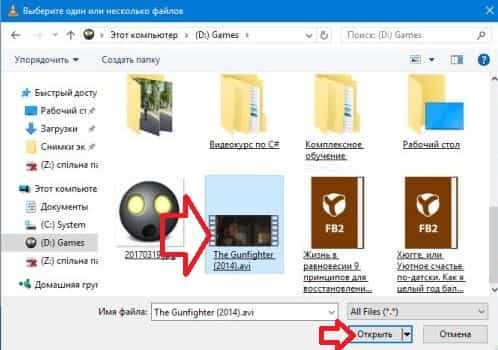
5. В самом низу выберите из списка "Конвертировать".
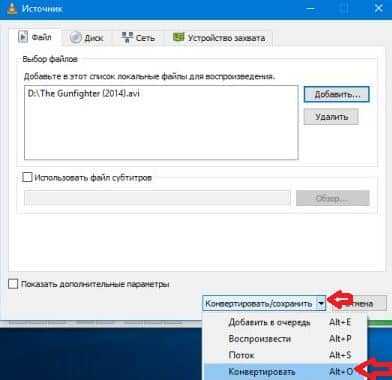
6. Напротив профиля нажмите на гаечный ключ.
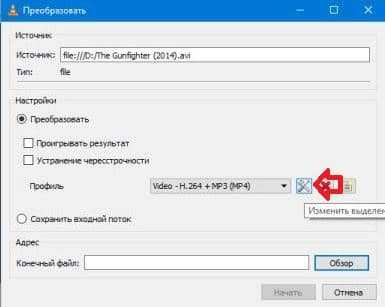
7. Откройте вкладку "Аудиокодек", уберите галочку из "Аудио" и нажмите "Сохранить".
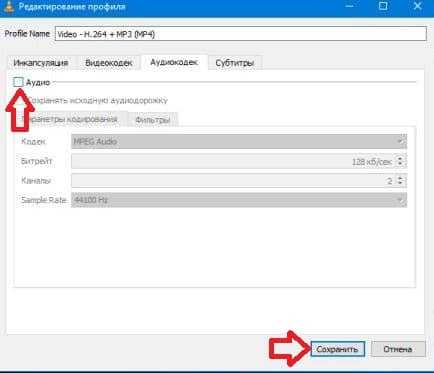
8. Возле "Конечный файл" нажмите на "Обзор", выберите место куда хотите сохранить видео без звуковой дорожки => напишите его название и нажмите "Сохранить" => нажмите "Начать". Дождитесь пока шкала состояния пройдет до конца и закройте VLC плеер.
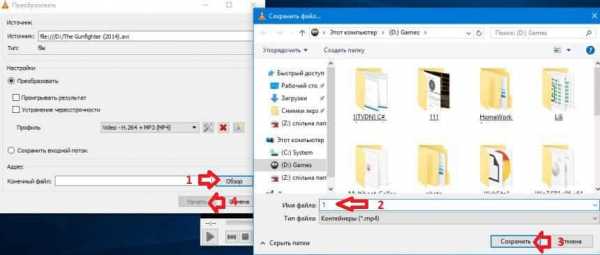
Удалить звуковую дорожку в Android
Есть множество программ для устройств Android, которые удаляют звуковую дорожку из видео. Мы рассмотрим Mute Video, Silent Video, данная программа бесплатная, но показывает множество рекламы и интерфейс на английском языке.
1. Установите Mute Video, Silent Video.
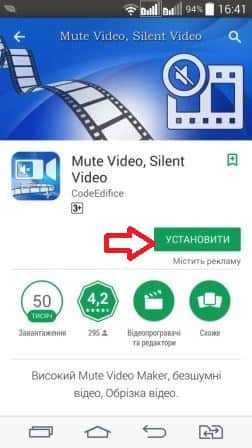
2. Нажмите на "Select Video".
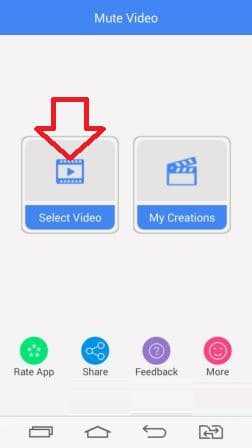
3. Выберите видео с устройства или нажмите на "Select From Camera" и снимите видео с камеры.
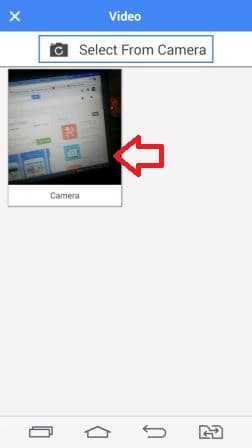
4. Оставьте всё по умолчанию и нажмите "Save".
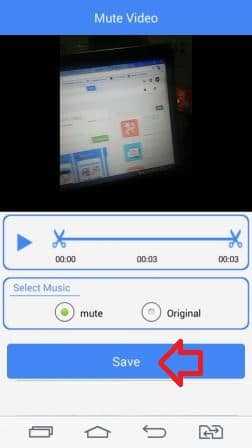
5. Нажмите на "Result", чтобы увидеть результат.
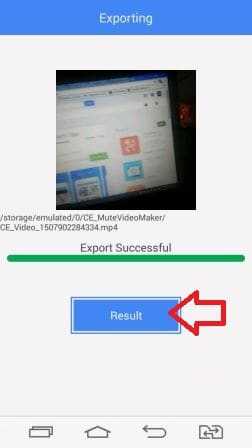
На сегодня всё, если вы знаете другие способы или у вас есть дополнения - пишите комментарии! Удачи Вам 🙂
Без названия — Как убрать звуковую дорожку. Как удалить ненужные...
Как удалить ненужные звуковые дорожки из MKV , AVI и даже m2ts видео.
Столкнулся со следующей проблемой :
новый телевизор 40HL933R LED TV имеет неплохой встроенный медиа проигрыватель поддерживающий загрузку с флешки файлов в формате AVI, VOB, MKV , НО НЕТ выбора звуковой дорожки (на многих Samsung телевизорах в медиа проигрывателе можно выбрать номер проигрываемой звуковой дорожки) .
Поэтому если файл-контейнер в AVI или MKV содержит несколько языков воспроизведения и русский установлен не первым, то его вы не услышите. Решение достаточно простое — нужно удалить все звуковые дорожки кроме русской, осталось найти подходящую программу и одной из лучших, как мне кажется, является бесплатная программа MKVToolNix. Она позволяет легко удалять не только звуковые дорожки , но и субтитры из MKV и AVI (правда пакует обратно только в MKV).
Интерфейс русский и достаточно простой:
1) выбираете в верхнем окне кнопкой добавить нужный файл MKV или AVI;
2) снимаем галочки с дорожек , которые нам не нужны;
3) в нижней строке программы указываем имя и место конечного файла в формате MKV
4) нажимаем кнопку «Начать обработку».
На файлы до 2 Гб уходит всего 3-10 минут на преобразование в MKV нужного содержания.
Более того можно таким же образом удалить лишние звуковые дорожки и субтитры из файлов Blu-ray формата m2ts(ts). Как правило Blu-ray файлы могут содержат до 10 и более доп. языков и субтитров, поэтому после такого преобразования в MKV исходный файл уменьшается в размере почти на треть, а это , при размере начального файла в 30 ГБ, почти 10 ГБ экономии дискового пространства.
Скачать программу можно на сайте производителя : http://www.downloadbestsoft.com/MKVToolNix.html На этой же странице есть портабельная (не требующая установки) версия , которую можно хранить и запускать например с флешки.
Источник: kvazi.ru
ᐈКак удалить звуковую дорожку из AVI видеофайла
Всем любителям видеосъемки, да и просто пользователям компьютера, знакома ситуация, когда есть видеофайл с отличными кадрами, но с отвратительным звуковым сопровождением. И из этого нужно подготовить фрагменты любительской съемки без оригинального звука, для того чтобы в дальнейшем наложить свое звуковое сопровождение - музыка, комментарии и т.п.
Или, к примеру, есть файл AVI – DVD-рип отличного фильма, но с несколькими разноязычными звуковыми дорожками. А зачем, собственно, вам языковое сопровождение фильма на незнакомом вам языке? А еще, как известно, наличие нескольких звуковых дорожек для одного видео значительно увеличивает объем файла, при этом, сокращая свободное место на жестком диске.
Так что же делать в таких случаях? В помощь вам бесплатная программа быстрого редактирования видео - SolveigMM AVI Trimmer +MKV, просто, быстро и без потери качества аудио/видео информации. Программа работает также и с MKV файлами, по тому же принципу
1. Чтобы открыть ваш файл, кликните по кнопке "Выбрать файл для обработки".
Figure 1
2. Для того чтобы удалить аудиодорожку из файла вам нужно просто кликнуть мышкой по ячейке рядом с подписью "Аудио" и убрать там галочку.
Figure 2
3. Кликните по правому и левому маркеру, чтобы обозначить фрагмент, из которого будет получен видеофайл без звуковой дорожки. Шкала времени изменит цвет с серого на голубой (рисунок 3).
4. Заключительным шагом вам следует нажать кнопку "Сохранить" и, буквально, через несколько минут, на выходе вы получите ваше "немое кино" т.е. видеофайл без звука. При этом качество видеопотока останется в исходном состоянии (рисунок 3).
Figure 3
В дальнейшем, вы можете наложить на полученный видеофайл свою подготовленную звуковую дорожку (файл/ы) – музыку, ваши голосовые комментарии и т.п.
ᐈКак заглушить звук на требуемых фрагментах вашего видео
Иногда нам необходимо удалить определенные звуковые части видео записи если они повреждены или содержат нежелательное содержание или мы просто хотим заглушить некоторые аудио фрагменты, если, например, мы создаем видео проект, цензурируем содержание или, хотим создать ролик чтобы поделитьсяим с друзьями, загрузив его, например, на Youtube, Facebook или любую другую социальную сеть. Независимо от цели Вашего проекта, Video Splitter сможет стать простым в использовании инструментом всегда, когда Вам необходимо заглушить звук на определенных фрагментах видеоклипа.
Похожие темы:
Как удалить звуковую дорожку из медиа файла
Как удалить звуковое содержаниие из MPEG-1, MPEG-2 файлов в режиме пакетной обработки заданий или в режиме консоли
TRY Video Splitter FREE
Просто следуете шагам ниже:
1) Oткройте Ваш файл в Video Splitter. Вы можете использовать специальную кнопку Добавить файлы в медиатеку главного окна или меню Файл -> Добавить файлы мультимедиа...
2) Перетащите Ваш файл из медиатеки на таймлайн.
3) Выберите фрагменты, которые вы хотите заглушить используя Видео слайдер и кнопку Добавить маркер. В нашем примере мы заглушим два фрагмента видео клипа.
Передвиньте слайдер на начальную позицию и нажмите на кнопку Добавить маркер или используйте горячую клавишу "M".
4) Таким же образом выберите окончание первого фрагмента и время начала/окончания следующих фрагментов.
Вы получите шкалу времени, на которой будет обозначено пять фрагментов.
5) Теперь Вам необходимо выбрать фрагменты, которые Вы хотите заглушить.
Выберите фрагмент с помощью слайдера - его цвет должен измениться на серый - и нажмите кнопку "Установить аудио тишину".
Аналогично выключите звук второго фрагмента.
Шкала времени окна Video Splitter примет вид:
6) Нажмите кнопку Сохранить чтобы начать процесс редактирования или перейдите в меню Правка и выберите Старт.
Вы получите файл без звукового содержания на выбранных фрагментах Вашего видео клипа.
Вот и всё, желаем Вам успехов в Ваших проектах!
TRY Video Splitter FREE
ᐈᐈ Как удалить звук из видео? ➠ Используйте SolveigMM Video Splitter
SolveigMM Video Splitter - отличное средство для удаления звука. С его помощью вы сможете быстро удалить звук из видео в течение пробного периода, отделить аудио от видео, убрать голос из видео, удалить звук из mp4, удалить звуковую дорожку, извлечь аудио из видео, удалить ненужные звуки из видео и т.п. Это - программа для тех, кто говорит: “Хочу сделать больше, чем просто удалить звук из видео”.
Как удалить звук из видео с помощью SolveigMM Video Splitter?
Не знаете как удалить звук из видео? Наш видео редактор поможет сделать это. Воспользуйтесь им, чтобы сделать видео без звука, удалить звук из avi, mp4, wmv, asf, mpg, vob, mpeg, убрать некачественный звук и т.п. И, хотя это программное обеспечение относится к интуитивно понятным, мы предлагаем вам ознакомиться с алгоритмом простых действий.
Последовательность работы с приложением для удаления звука из видео
1) Скачайте и установите инструмент для редактирования видео - SolveigMM Video Splitter.
2) Откройте программу SolveigMM Video Splitter.
3) Откройте один или несколько файлов, нажав на кнопку “Добавить файлы в медиатеку”, перетащив их в окно программы из папки либо через меню “Файл - Добавить файлы мультимедиа”.
4) Перетащите один файл или несколько файлов на таймлайн.
5) В меню “Управление” выберите опцию “Выберите потоки…”.
6) В разделе “Audio” нажмите на значок ножниц (это будет означать, что аудиодорожка не будет сохранена в полученном видео).
7) Выберите фрагмент на удаление, если это необходимо. Для этого добавьте маркеры, которыми нужно обозначить начало и окончание фрагмента для удаления.
8) Наведите курсор на область между расставленными маркерами и нажмите на кнопку с ножницами.
Если хотите полностью удалить звук из видео, пропустите эти два шага и приступайте к следующему этапу.
9) Нажмите кнопку “Сохранить”.
10) Выберите название файла и путь для сохранения.
11) Нажмите “Сохранить”.
После этих простых действий по удалению звука видео начнется процесс редактирования. Когда он закончится, вам будет предложено открыть папку с полученным файлом.
Смотрите, как удалить звук из видео с помощью Video Splitter
Удалить звук из видео FAQ
Также, мы хотим поделиться с вами ответами на часто задаваемые вопросы на тему: “Как удалить звук из видео”.
Как бесплатно удалить звук из видео?
Удалить звук из видео бесплатно в течение пробного периода можно, воспользовавшись программным обеспечением SolveigMM Video Splitter. С алгоритмом действий вы можете ознакомиться выше, изучив текстовое руководство либо посмотрев видеоинструкцию по удалению звуковой дорожки из видеопотока. После первого использования нашего программного обеспечения вы сразу же поймете его преимущества среди схожих по функционалу программ, оцените скорость процесса, высокое качество выполнения процесса и легкость использования видеоредактора.
Как мне извлечь звук из MP4?
Под извлечением звука понимается сохранение звуковой дорожки (частично или полностью) в виде отдельного файла. Нужно учесть, что в SolveigMM Video Splitter вам придется работать не с аудиодорожкой, а с видео - нужно будет отключить именно его, что приведет к сохранению в конечном файле аудио без видео.
Как убрать голос из видео?
Воспользуйтесь интуитивно понятным и легким в использовании видеоредактором - SolveigMM Video Splitter. Установить его можно совершенно бесплатно. Попробуйте - не пожалеете!
Как удалить звук из видео в Windows 10?
Удалить звук из видео в Windows можно, воспользовавшись программным обеспечением SolveigMM Video Splitter. Это - легко и быстро!
Удалить звук из видео с помощью SolveigMM Video Splitter - просто и быстро. Это - лучший сервис для удаления звука видео. Чтобы сделать это, скачайте и установите лучшее программное обеспечение для редактирования видео на нашем сайте, нажав кнопку “Video Splitter Download”.
Попробуйте нашу программу уже сегодня, чтобы убедиться, что удалить аудио из видео можно быстро и просто! И уже завтра, при необходимости удалить звук из видео, вам не придется думать, как и в какой программе это сделать.
ᐈ Как убрать звук из видео? ➠ Используйте SolveigMM Video Splitter
SolveigMM Video Splitter - отличная программа для удаления звука. С его помощью вы можете бесплатно удалить звук из видео в течение пробного периода, отделить звук от видео, удалить голос из видео, удалить звук из mp4, удалить звуковую дорожку, извлечь звук из видео, удалить ненужные звуки из видео и т. Д. это программа для тех, кто говорит: «Я хочу больше, чем просто удалить звук из видео».
Как удалить звук из видео с помощью SolveigMM Video Splitter?
Не знаете, как удалить звук из видео? В этом вам поможет наш видеоредактор. С его помощью можно делать видео без звука, удалять аудио из avi, mp4, wmv, asf, mpg, vob, mpeg, удалять некачественный звук и т. Д. И хотя это программное обеспечение интуитивно понятно, мы предлагаем вам ознакомиться с алгоритмом для простого действия.
Последовательность работы с приложением по удалению звука из видео
1) Скачайте и установите инструмент для редактирования видео - SolveigMM Video Splitter.
2) Откройте SolveigMM Video Splitter.
3) Откройте один или несколько файлов, нажав кнопку «Добавить файлы в библиотеку», перетащив их в окно программы из папки или через меню «Файл - Добавить файлы мультимедиа».
4) Перетащите один или несколько файлов на шкалу времени.
5) В меню «Управление» выберите вариант «Выбрать потоки ...».
6) В разделе «Аудио» щелкните значок ножниц (это будет означать, что звуковая дорожка не будет сохранена в полученном видео).
7) Выберите интервал для удаления при необходимости. Для этого добавьте маркеры, которые будут указывать начало и конец удаляемого фрагмента.
8) Наведите курсор на область между указанными маркерами и нажмите кнопку ножниц.
Если вы хотите полностью удалить звук из видео, пропустите эти два шага и переходите к следующему.
9) Нажмите кнопку «Сохранить».
10) Выберите имя файла и путь для сохранения.
11) Щелкните «Сохранить».
После этих простых действий по удалению звука видео начнется процесс редактирования. По завершении вам будет предложено открыть папку с полученным файлом.
Посмотрите, как удалить звук из видео с помощью Video Splitter?
Удалить звук из видео FAQ
Также хотим поделиться с вами ответами на часто задаваемые вопросы по теме: «Как удалить звук из видео».
Как бесплатно удалить звук из видео?
Вы можете удалить звук из видео бесплатно в течение пробного периода с помощью программы SolveigMM Video Splitter. Ознакомиться с алгоритмом действий можно, изучив текстовый гид выше или посмотрев видеоинструкцию по удалению звуковой дорожки из видеопотока. Сразу после первого использования нашего программного обеспечения вы сразу поймете его преимущества среди других программ с аналогичной функциональностью.Вы оцените скорость и высокое качество процесса, а также простоту использования видеоредактора.
Как извлечь звук из MP4?
Извлечение аудио означает сохранение аудиодорожки (частично или полностью) в виде отдельного файла. Учтите, что в SolveigMM Video Splitter вам придется работать не со звуковой дорожкой, а с видео. Вам нужно будет отключить его, и это позволит сохранить звук без видео в конечном файле.
Как убрать голос из видео?
Используйте интуитивно понятный и простой в использовании видеоредактор - SolveigMM Video Splitter.Вы можете установить его совершенно бесплатно. Попробуйте, и вы не пожалеете!
Как убрать звук из видео в Windows 10?
Удаление звука из видео в Windows возможно с помощью программы SolveigMM Video Splitter. Это просто и быстро!
Удаляйте аудио из видео с помощью SolveigMM Video Splitter легко и быстро. Это лучший сервис для удаления звука и видео. Для этого загрузите и установите лучшее программное обеспечение для редактирования видео на нашем сайте, нажав кнопку «Попробовать бесплатно».
Попробуйте нашу программу сегодня и убедитесь, что удалить аудио из видео можно быстро и просто! А завтра, если вам нужно убрать звук с видео, вам не придется думать, как это сделать и какую программу использовать.
.Как удалить одну дорожку из видео файла с помощью ffmpeg?
Переполнение стека- Около
- Товары
- Для команд
- Переполнение стека Общественные вопросы и ответы
Как удалить звук из MKV-2020, обновление

17 нояб.2020 г. • Проверенные решения
У меня здесь есть MKV-видео высокой четкости с двумя звуковыми дорожками: русским и английским.Я хочу превратить это видео в DVD, но как мне удалить русский язык и сохранить только английский звук?
Иногда вы можете столкнуться с той же проблемой: есть фрагмент HD-видео с более чем одной звуковой дорожкой и вы хотите удалить лишнюю звуковую дорожку. Или вы можете удалить все звуковые дорожки и добавить к ним некоторые другие звуковые файлы позже. Теперь это может быть очень просто с помощью профессионального инструмента для редактирования видео - Wondershare Filmora (первоначально Wondershare Video Editor).Это очень эффективный инструмент для удаления звука MKV, очень простой в использовании, но дает отличный результат. Помимо удаления звука из MKV, вы также можете использовать его для звука из AVI, FLV, MKV, MP4, M4V, PSP, 3GP, MOV и других. Теперь загрузите Wondershare Filmora (первоначально Wondershare Video Editor) и следуйте приведенным ниже инструкциям, чтобы легко и быстро удалить звук из MKV.
1 Добавьте ваши файлы MKV в программу
Установите и запустите Wondershare Filmora (первоначально Wondershare Video Editor) и нажмите кнопку «Импорт», чтобы найти и добавить нужные файлы MKV.Затем импортированные файлы будут отображаться в медиатеке, как показано на рисунке ниже.
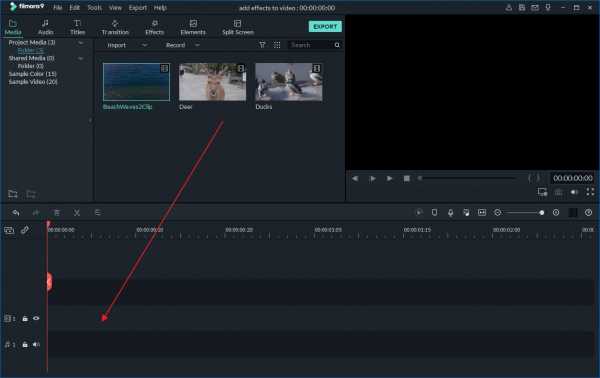
2 Удалить звук из MKV
После этого перетащите видео из медиатеки на временную шкалу. Щелкните правой кнопкой мыши видеоклип, из которого вы хотите удалить звук, и выберите «Отключить звук», чтобы отделить звук от MKV. Затем вы увидите видео и аудио, отображаемые на разных дорожках, нажмите кнопку «Удалить» на клавиатуре или щелкните правой кнопкой мыши дорожку и выберите команду «Удалить», чтобы удалить ненужную звуковую дорожку из MKV.
Совет: Если вы хотите добавить новую звуковую дорожку или фоновую музыку к вашему видео, просто импортируйте ее в медиатеку, а затем перетащите ее в нужное положение на временной шкале. Вот подробное руководство о том, как добавить фоновую музыку к видео.

3 Предварительный просмотр и сохранение нового файла
Просмотрите новый файл, нажав на значок воспроизведения, чтобы убедиться, что это то, что вам нужно. Если вас устраивает результат, нажмите «Создать», чтобы экспортировать отредактированный файл MKV.Как видите, вы можете выбрать желаемый способ вывода: сохранить видео в различных форматах, сохранить его для воспроизведения на портативных устройствах, записать на DVD-диск или отправить напрямую на YouTube. Затем нажмите «Создать», и ваш новый файл будет сохранен через несколько секунд.
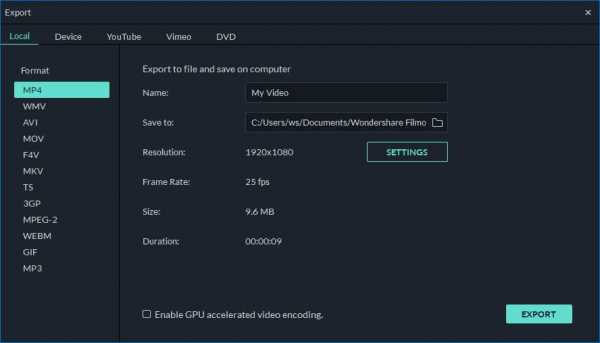

Лиза Браун
Лайза Браун - писатель и любитель всего видео.
Подписаться @Liza Brown
.Как удалить файл мультимедиа на устройстве Android
Есть на вашем устройстве Android надоедливый файл, который вы хотите удалить, но не можете? Мы расскажем, как это сделать.
Сидя в кресле, папа бросает мне телефон. «Я просто не могу избавиться от него, - говорит он, пожимая плечами, - он занимает место, которое я хочу использовать, но как его удалить?»
Он говорит о MP3 редко слышимого трека из одноименного дебютного альбома Боба Дилана 1962 года, в котором он исполняет «House of the Rising Sun» (песня, ставшая известной благодаря The Animals через пару лет).У папы нет причин хранить его на своем телефоне, Sony Xperia E, но он, похоже, не может найти способ удалить его.
Я беру телефон, качая головой.У него явно есть еще один из его "старших моментов", и я удалю его через минуту.
Десять минут спустя он все еще на его телефоне.Почему я не могу его удалить ?!
Производитель ROMS и функциональность
Первоначально казалось, что проблема заключается в незнании ПЗУ Sony, но вскоре стало очевидно, что на самом деле нет очевидного способа удалить MP3 или любой другой файл, сохраненный в телефоне.
Моя первая попытка удаления (и несколько последующих) была связана с использованием файлового браузера в приложении MP3-плеера.К сожалению, для удаления не было предложено ни длительного нажатия, ни меню.
Напротив, в моем пользовательском ПЗУ (я использую OmniROM) установлено несколько MP3-плееров, оба из которых позволяют удалять MP3.Также есть файловый менеджер. Так почему же Sony Xperia E не упрощает удаление файлов?
Совершенно очевидно, что производитель должен не допускать, чтобы обычные пользователи случайно взломали программное обеспечение своего телефона.Однако блокирование удаления файлов, добавленных пользователем, кажется недальновидным.
Итак, как бы вы удалили файл в этой ситуации?
Удалить файл с помощью настольного компьютера
Фактически, это тот метод, который мы использовали.Все, что нужно, - это подключить устройство Android через USB к настольному компьютеру (мы использовали устройство с Windows 8) и подождать, пока драйверы сделают свое дело.
После подключения вы можете в проводнике Windows найти телефон, указанный (обычно под названием модели) в качестве устройства, дважды щелкнуть его, чтобы открыть, а затем просмотреть содержимое.Обратите внимание, что устройства Android заблокированы, чтобы вы не могли удалить что-либо важное (если вы не внедрили свой телефон).
После того, как вы нашли искомый файл (фотографии обычно находятся в каталоге DCIM, загруженные изображения - в изображениях, а все остальное, включая MP3, в разделе «Загрузки»), просто выберите и коснитесь клавиши Удалить на клавиатуре.Убедитесь, что у вас есть только тот файл, который вы хотите удалить, и к тому же правильный, так как удаление с внешнего устройства не добавляет файл в корзину. Если вы ошибетесь, данные будут потеряны навсегда.
Возможно, вам будет интересно узнать, что существует множество других способов подключения смартфона или планшета Android к компьютеру с Windows.Да, и Mac тоже.
Удаление файлов с Android с помощью приложения
Доступны различные приложения для управления файлами, которые могут помочь в поиске и удалении приложения в любой системе Android, где встроенное управление файлами было ограничено.
Вероятно, наиболее популярным является ES File Explorer (хотя доступны и другие файловые менеджеры Android).С помощью этого приложения вы можете просмотреть свой телефон, найти данные, которые вы ищете (см. Предыдущий раздел, чтобы узнать, где найти данные), и просто нажмите и удерживайте, чтобы выбрать, а затем нажмите Удалить в строке меню отказаться.
Если вы допустили ошибку при удалении данных с Android с помощью файлового менеджера, нет возможности восстановить (если это не указанная функция программного обеспечения).Однако вы можете использовать приложение для восстановления данных, предназначенное для сканирования памяти вашего телефона и получения файла, который вы случайно отклонили. Приложения, способные делать это, включают восстановление изображений и видео из корзины и восстановление удаленных файлов [больше не доступны].
Не пренебрегайте съемным хранилищем!
И последнее, что следует учитывать, - были ли данные сохранены на съемном диске или во внутренней памяти телефона.Если у вас не хватает необходимого USB-кабеля, но есть файлы, которые вы пытаетесь удалить на карте microSD вашего Android, отключите ее (настройки > Хранение> Отключить ) и вставьте ее в устройство чтения карт вашего компьютера (с помощью microSD). к адаптеру SD) - лучшая альтернатива. Затем вы можете использовать свой файловый браузер на рабочем столе, чтобы найти и удалить мошеннический файл.
Продемонстрировав легкость удаления медиафайлов на Android, я решил проблему для своего отца и, надеюсь, для вас тоже.Если у вас есть какие-либо вопросы по этому поводу или предложения по улучшению приложений, оставьте свои мысли в комментариях.
Какая у вас версия Windows? Вот как проверить версию Windows 10, найти самый последний выпуск Windows 10 и многое другое.
Об авторе Кристиан Коули (Опубликовано 1424 статей)
Кристиан Коули (Опубликовано 1424 статей) Заместитель редактора по безопасности, Linux, DIY, программированию и техническим вопросам.Он также выпускает The Really Useful Podcast и имеет большой опыт в поддержке настольных компьютеров и программного обеспечения. Автор статьи в журнале Linux Format, Кристиан - мастер Raspberry Pi, любитель Lego и фанат ретро-игр.
Ещё от Christian CawleyПодпишитесь на нашу рассылку новостей
Подпишитесь на нашу рассылку, чтобы получать технические советы, обзоры, бесплатные электронные книги и эксклюзивные предложения!
Еще один шаг…!
Подтвердите свой адрес электронной почты в только что отправленном вам электронном письме.
.Как удалить звук из обновления AVI-2020

17 нояб.2020 г. • Проверенные решения
У вас есть видео с несколькими звуковыми дорожками и вы хотите удалить ненужную? Или хотите извлечь аудио, звук или фоновую музыку из домашних фильмов, видео на YouTube и любых других видеофайлов? Что ж, вам нужно простое в использовании средство для удаления звука.В следующей статье представлена пошаговая инструкция по использованию мощного программного обеспечения для редактирования видео - Wondershare Filmora (первоначально Wondershare Video Editor). С его помощью вы можете извлекать аудио из видео файлов, таких как AVI, MP4, FLV, AVI и т. Д., И сохранять их в разных форматах.
1 Добавьте файл AVI в программу
Чтобы начать использовать Wondershare Filmora (первоначально Wondershare Video Editor), загрузите и установите программу.Откройте AVI, который вы хотите отредактировать, в этой программе для редактирования видео. Вы можете либо перетащить файл в программу, либо нажать «Импорт». Затем файл AVI появится в медиа-элементе рядом с панелью предварительного просмотра.
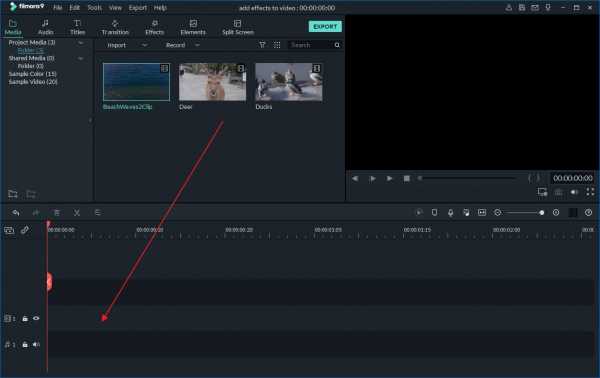
2 Удалите звук из файла AVI
Затем перетащите файл AVI на шкалу времени видео, чтобы начать редактирование. Щелкните файл правой кнопкой мыши и выберите «Отключение звука». Звук автоматически появится на шкале времени звука. Щелкните аудиодорожку, которую хотите удалить, и нажмите кнопку «Удалить» на клавиатуре.В качестве альтернативы вы можете щелкнуть дорожку правой кнопкой мыши и выбрать команду «Удалить».
Совет: Если вы хотите добавить к видео новый аудиофайл, просто перетащите его на временную шкалу аудио. Затем дважды щелкните, чтобы отредактировать его на панели редактирования. Вы можете изменять скорость, громкость, высоту звука и т. Д. По своему усмотрению. Вы также можете нажать «Записать закадровый голос» и подключить микрофон, чтобы записать свой голос и добавить его к видео.
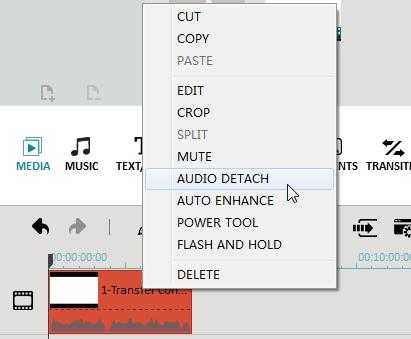
3 Сохраните новый файл
После этого нажмите кнопку «Создать», чтобы сохранить его в подходящем формате.Процесс займет некоторое время в зависимости от длины выходного файла и производительности вашего компьютера. По окончании извлечения найдите файл в папке назначения и воспроизведите его с помощью медиаплеера. Конечно, вы также можете напрямую загрузить новый файл на YouTube или записать на DVD - все на ваш выбор!
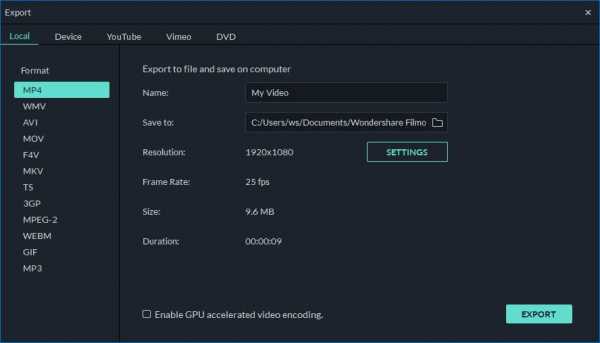
Теперь просто следуйте приведенному выше подробному руководству и легко удалите звук из AVI или удалите ненужную звуковую дорожку. Помимо удаления звука, вы также можете использовать Wondershare Filmora (первоначально Wondershare Video Editor) для разделения видео, объединения видео в одно, поворота видео, обрезки и кадрирования видео, добавления изображения к видео, создания многоэкранного видео и многого другого.Просто скачайте этот идеальный инструмент для редактирования видео и обогатите свою видео жизнь.
Вот видеоурок:

Лиза Браун
Лайза Браун - писатель и любитель всего видео.
Подписаться @Liza Brown
.